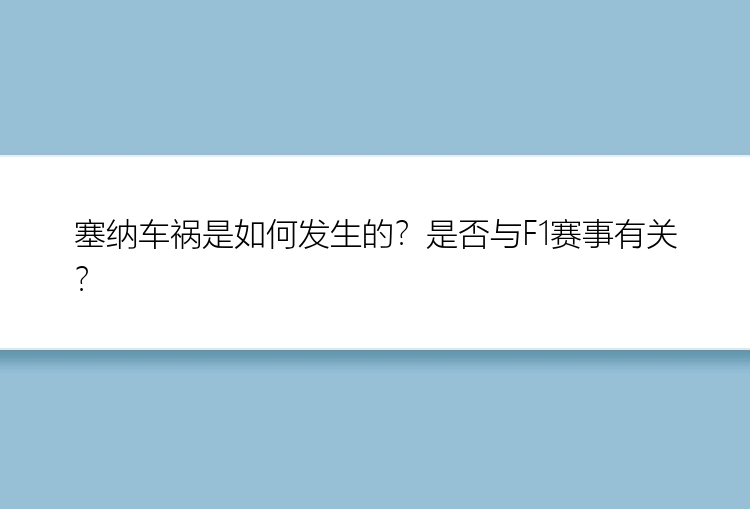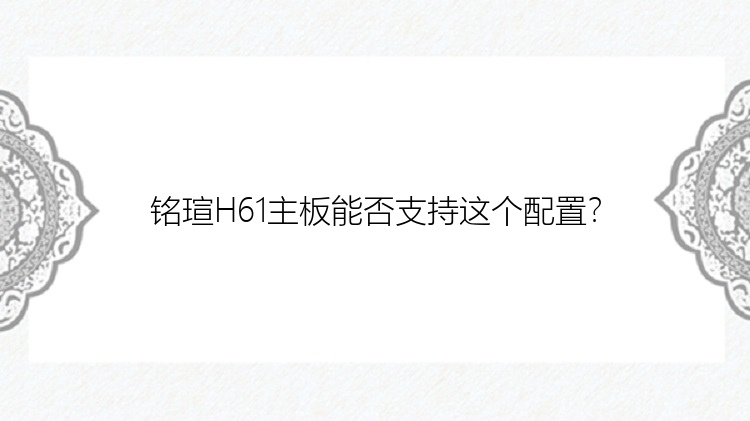一、准备工作
在进行硬盘分区操作之前,需要进行以下准备工作:
1.确认硬盘状态良好。在进行分区操作之前,需要确保硬盘的状态良好,可以使用硬盘健康检测软件进行检测。
2.备份重要数据。分区操作可能会导致数据丢失或硬盘损坏,因此需要提前备份重要数据。
3.选择合适的分区工具。根据自己的需要和操作习惯,选择合适的分区工具,例如Windows自带的磁盘管理工具或第三方分区工具等。
二、操作步骤
以下是使用Windows自带的磁盘管理工具给新硬盘分区的具体操作步骤:
1.连接新硬盘。将新硬盘连接到电脑上,可以使用SATA、USB等接口。
2.打开磁盘管理工具。在Windows系统中,你可以通过按下Win+X键,选择“磁盘管理”选项来打开磁盘管理工具。
3.初始化硬盘。在磁盘管理工具中,找到新硬盘,右键点击该硬盘,在弹出的菜单中选择“初始化磁盘”选项,并按照提示进行操作。初始化硬盘后,该硬盘将变成未分配状态。
4.创建新分区。在磁盘管理工具中,找到未分配状态的新硬盘,右键点击该硬盘,在弹出的菜单中选择“新建简单卷”选项,并按照提示进行操作。在进行操作时,需要注意分区大小、文件系统、分区标识符等参数的设置。
5.完成分区操作。完成新分区的设置后,点击“完成”按钮,保存分区操作。
三、使用第三方工具
除了使用Windows自带的磁盘管理工具,你还可以使用第三方的磁盘分区工具。例如分区大师(EaseUS Partition Master Professional)。分区大师是一款强大而且专业的硬盘分区工具,可以支持大容量(最大16TB)的磁盘。支持:擦除或格式化分区、创建分区、删除分区、调整/移动分区、合并/分割分区。让您更好地利用硬盘空间。可创建启动盘,支持用启动盘进行分区管理而无需进入系统;可以很轻松的在GPT和MBR磁盘之间相互转换而无须担心在此过程中发生数据丢失的情况。
以下是使用分区大师给新硬盘分区的具体操作步骤:
步骤1.选择未分配空间。
在分区大师(EaseUS Partition Master Professional)中选中磁盘上的未分配空间,在右侧功能列表中选择【创建】。
步骤2.创建分区。
在弹出的【创建】窗口中,设置“分区大小”、“盘符”、“文件系统”和“分区类型”等信息。设置完成之后,点击【确定】。
注意:该操作不会立即执行,而是会先被列入待执行操作列表。
步骤3.执行操作。
确定要执行操作时,点击软件右下角的【执行1个任务】进入待操作项页面,选择【应用】以执行该项操作。
四、注意事项
在进行硬盘分区操作时,需要注意以下几个方面:
1.备份重要数据。分区操作可能会导致数据丢失或硬盘损坏,因此需要提前备份重要数据。
2.了解硬盘分区信息。在进行分区操作之前,需要了解硬盘的分区信息,包括大小、位置、文件系统等信息。
3.根据需要设置分区参数。在进行分区操作时,需要根据自己的需要设置分区参数,例如分区大小、文件系统、分区标识符等。
4.选择合适的分区工具。根据自己的需要和操作习惯,选择合适的分区工具,例如Windows自带的磁盘管理工具或第三方工具等。
五、总结
给新硬盘分区是一个比较简单的操作,需要注意备份数据、了解分区信息、设置分区参数等方面。在进行操作时,可以使用Windows自带的磁盘管理工具或第三方工具。最后,需要注意保存分区操作,以免数据丢失。